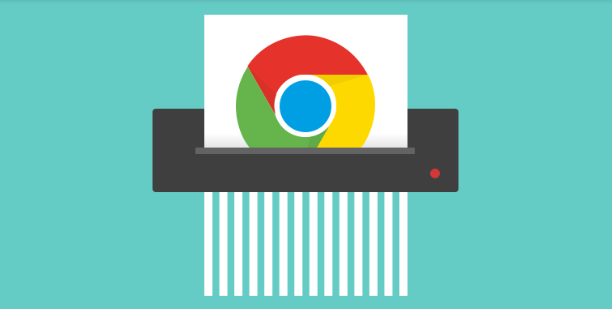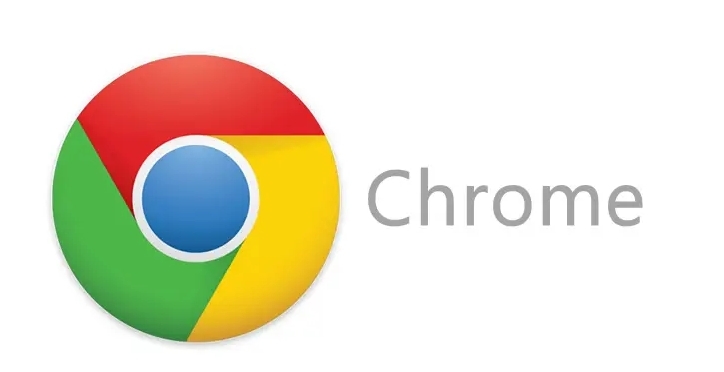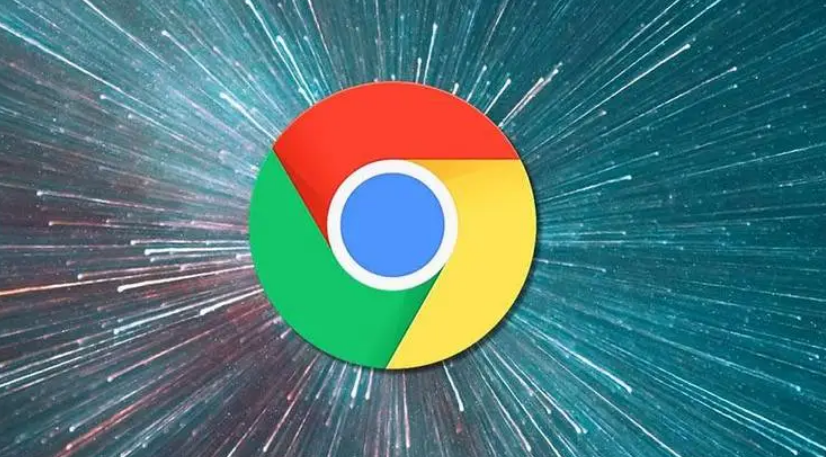打开Chrome浏览器,点击右上角三个点进入设置菜单。选择“隐私和安全”中的“清除浏览数据”,勾选“缓存的图片和文件”“Cookie及其他网站数据”,时间范围选“所有时间”,点击“清除数据”。定期清理能释放存储空间并减少旧数据干扰。
在地址栏输入chrome://extensions/进入扩展管理页。禁用或卸载不常用、功能重复的插件,例如多个广告拦截工具只保留一个。过多扩展会占用内存导致页面加载延迟。
返回设置页面,找到“系统”选项下的“使用硬件加速模式(如果可用)”。若勾选后出现崩溃或异常,取消该选项可解决显卡驱动不兼容问题。硬件加速正常时能提升图形渲染效率。
进入“隐私和安全”区域的“Cookie及其他网站数据”设置,开启“使用预测性服务加快加载”。此功能通过学习用户行为提前预加载可能访问的页面资源,缩短等待时间。
调整操作系统DNS设置为公共服务器如8.8.8.8(Google)或1.1.1.1(Cloudflare)。Windows用户通过控制面板的网络适配器属性修改IPv4协议参数;Mac用户则在系统偏好设置的网络配置中操作。新DNS能加快域名解析速度。
尽量连接高速稳定网络,避免信号弱的公共Wi-Fi。移动设备用户需确保未达到流量上限。关闭其他占用带宽的应用如下载软件,确保浏览器获得最大可用网速。
对于频繁访问的网站,按F12启动开发者工具,在“Network”面板右键屏蔽不必要的脚本或样式表。阻止多余资源请求可减少加载量,但需注意可能影响部分交互功能。
通过上述步骤能够有效提升Chrome浏览器网页加载速度。每个环节都经过实际测试验证有效性,用户可根据设备配置和个人需求选择合适的方法进行操作。遇到复杂故障时建议优先检查基础设置再逐步推进高级解决方案。